Så här stoppar du autokorrigering (c) till © endast i Excel?
När vi skriver (c) i en cell i Excel kommer det vanligtvis att korrigeras till © automatiskt. Ibland behöver du bara stoppa den här autokorrigeringen (c) till ©, hur kan du få det gjort i Excel?
Stoppa autokorrigering (c) till © endast i Excel
 Stoppa autokorrigering (c) till © endast i Excel
Stoppa autokorrigering (c) till © endast i Excel
Bara för att stoppa autokorrigering (c) till © i Excel kan du göra som följer:
1. Aktivera Excel och klicka Fil or Office knapp> Alternativet > proofing > Alternativ för automatisk korrigering. Se bilder:
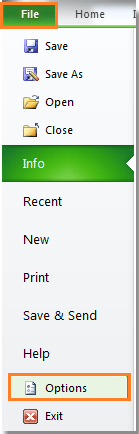 |
 |
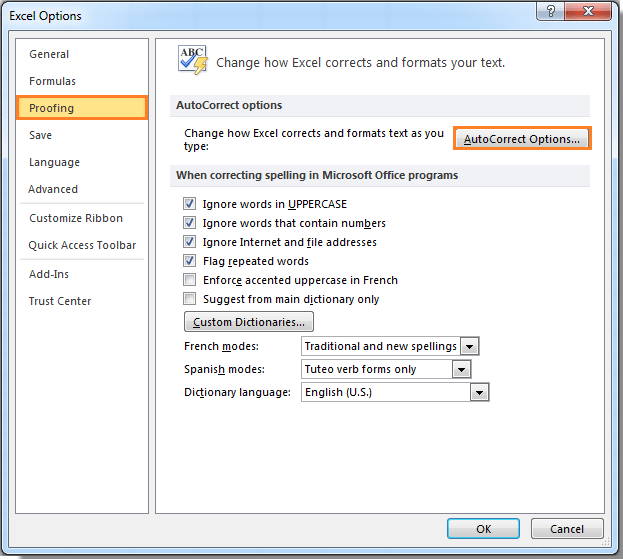 |
2. I popup-dialogrutan väljer du (c) till © i listrutan och klicka sedan på AVLÄGSNA buton. Eller så kan du välja (c) till ©och byt sedan ut © med (C) i Med textrutan. Se skärmdumpar:
 |
 |
 |
3. klick ersätta > Ja > OK > OK för att stänga alla dialogrutor, nu när du skriver (c) i en cell, visar den bara (c). Se skärmdump:

Dricks:
1. Om du vill återställa autokorrigering (c) till ©, behöver du bara gå tillbaka till Autokorrigering dialog och skriv © in i Med textagin.
2. Ange formel = CHAR (169) eller vänta ALT och tryck 0169, du kan också få ©.
Relativa artilces:
Bästa kontorsproduktivitetsverktyg
Uppgradera dina Excel-färdigheter med Kutools för Excel och upplev effektivitet som aldrig förr. Kutools för Excel erbjuder över 300 avancerade funktioner för att öka produktiviteten och spara tid. Klicka här för att få den funktion du behöver mest...

Fliken Office ger ett flikgränssnitt till Office och gör ditt arbete mycket enklare
- Aktivera flikredigering och läsning i Word, Excel, PowerPoint, Publisher, Access, Visio och Project.
- Öppna och skapa flera dokument i nya flikar i samma fönster, snarare än i nya fönster.
- Ökar din produktivitet med 50 % och minskar hundratals musklick för dig varje dag!

